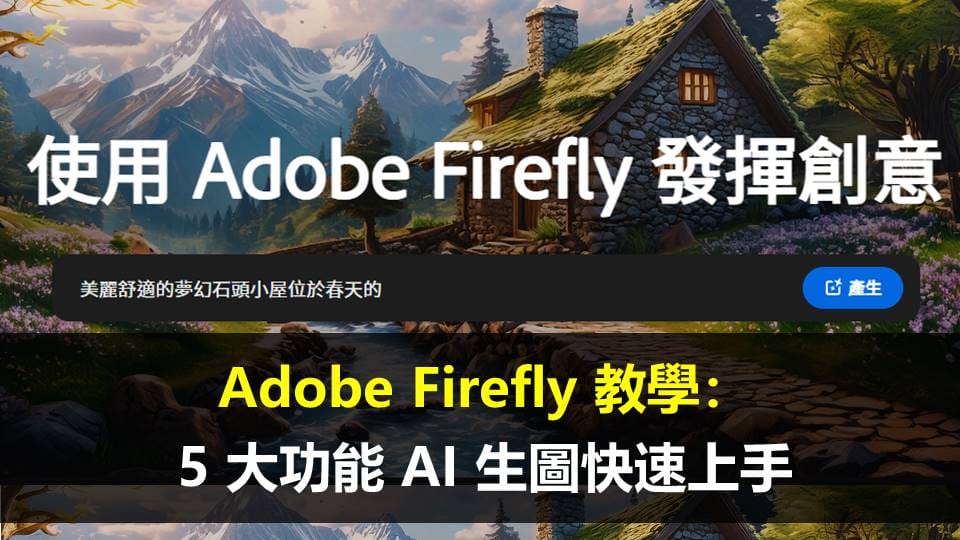Adobe Firefly 教學:5 大功能 AI 生圖快速上手
Adobe Firefly這個強大的 AI 繪圖工具,以其易用性和豐富的功能,正迅速成為設計師、插畫師和藝術愛好者們的熱門選擇。
今天,我們將深入探討 Adobe Firefly 的五大功能,並以實際案例說明如何運用這些功能,讓您輕鬆搞定 AI 繪圖,一鍵生成精美作品。
Contents
Adobe firefly介紹
在 AI 技術快速發展的時代,數位藝術創作也迎來了新的浪潮。
Adobe Firefly作為一款強大的 AI 生圖工具,
憑藉其便捷的操作和豐富的功能,迅速成為設計師、插畫師和藝術愛好者們的熱門選擇。
它可以將文字描述轉化為精美圖片,輕鬆修改圖片內容,甚至根據風格重新上色,讓創作過程變得更輕鬆、更有趣。
Firefly 不僅能生成新圖像,還能輕鬆修改現有圖片。使用者可透過文字指令,修改圖片的內容、色調、風格等,甚至添加或移除元素,讓圖片煥然一新。
本文將詳細介紹 Adobe Firefly 的四大功能,帶領你深入了解這項 AI 生圖神器,讓你輕鬆掌握 AI 創作技巧,一鍵生成令人驚豔的圖片。
Adobe firefly教學1:文字生成圖片
Adobe Firefly 的文字生成圖片功能讓你輕鬆將文字描述轉化為精美的圖片。
它支援繁體中文輸入,你只需要輸入想要生成的圖片的文字描述,
例如:「一隻可愛的狗狗坐在陽光灑落的窗台上」,
Firefly 就能夠根據你的描述自動生成一張符合你要求的圖片。
你可以透過調整文字提示詞來改變生成的圖片樣式、顏色、色調等,
例如:「一隻卡通風格的貓咪,坐在陽光灑落的窗台上,背景是藍天白雲」。
- 繁體中文輸入: Firefly 支援繁體中文輸入,讓你可以用熟悉的語言描述你的構想。
- 多樣化的風格: Firefly 可以生成多種風格的圖片,包括寫實、卡通、油畫、水彩等,你可以根據自己的需求選擇合適的風格。
- 自由調整: 你可以透過調整文字提示詞來改變圖片的細節,例如添加特定的顏色、光影、材質等,讓你的圖片更加個性化。
- 範例:以下是一些文字生成圖片的範例:
- 文字描述:一隻可愛的貓咪坐在陽光灑落的窗台上。
- 生成圖片:一張可愛的貓咪坐在窗台上,陽光灑在它身上,背景是明亮的窗戶。
- 文字描述:一個穿著紅色禮服的女孩站在星空下。
- 生成圖片:一個穿著紅色禮服的女孩站在星空下,背景是繁星點點的夜空。
Adobe Firefly 的文字生成圖片功能讓你擁有無限的創作可能,可以輕鬆生成各種風格的圖片,滿足你的創意需求。
想要設計海報、製作插畫,還是只是想要嘗試 AI 的力量,文字生成圖片功能都是一個非常方便有趣的工具。
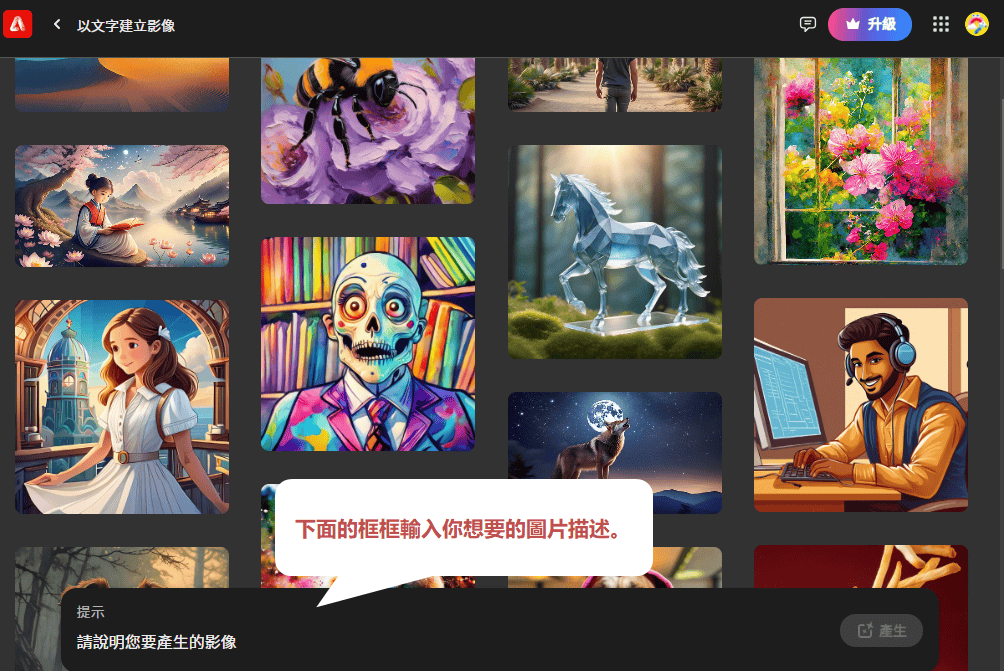
Adobe firefly教學2:生成填色:輕鬆移除或新增物件
Adobe Firefly 的生成填色功能,提供了移除和新增物件的功能,讓修圖變得更加輕鬆便捷。
這項功能可以幫助你輕鬆移除照片中不需要的元素,例如背景中的雜物或路人,也可以新增新的物件到圖片中,例如替換天空、添加動物或其他景物。
移除物件
移除物件的功能可以讓你輕鬆地從圖片中移除不需要的元素,
例如照片中不需要的背景或路人。
只需使用選取工具將要移除的物件圈選起來,然後選擇「移除物件」功能,
Adobe Firefly 便會自動分析圖片內容,並使用 AI 算法將選定區域填充上周圍的背景,
讓移除後的圖片保持自然和諧。
例如,你想要移除照片中路人的身影,就可以使用選取工具將路人圈選起來,然後選擇「移除物件」功能。
Adobe Firefly 會自動分析周圍的背景,例如草地、樹木、建築物等,
並使用 AI 算法將路人所在的區域填充上這些背景元素,讓路人消失不見,
而照片的整體畫面仍然保持自然和完整。
新增物件
新增物件的功能可以讓你將新的元素添加到圖片中,例如替換天空、添加動物或其他景物。
你可以選擇想要添加的物件,例如鳥類、花卉、山峰等,
然後使用選取工具在圖片中指定要新增物件的位置,
Adobe Firefly 便會自動分析周圍的背景,並使用 AI 算法將新的物件融入到圖片中,讓整體畫面更加生動和豐富。
例如,你想要將下列圖片,天空中多一個飛龍。
就可以先點左邊「插入」
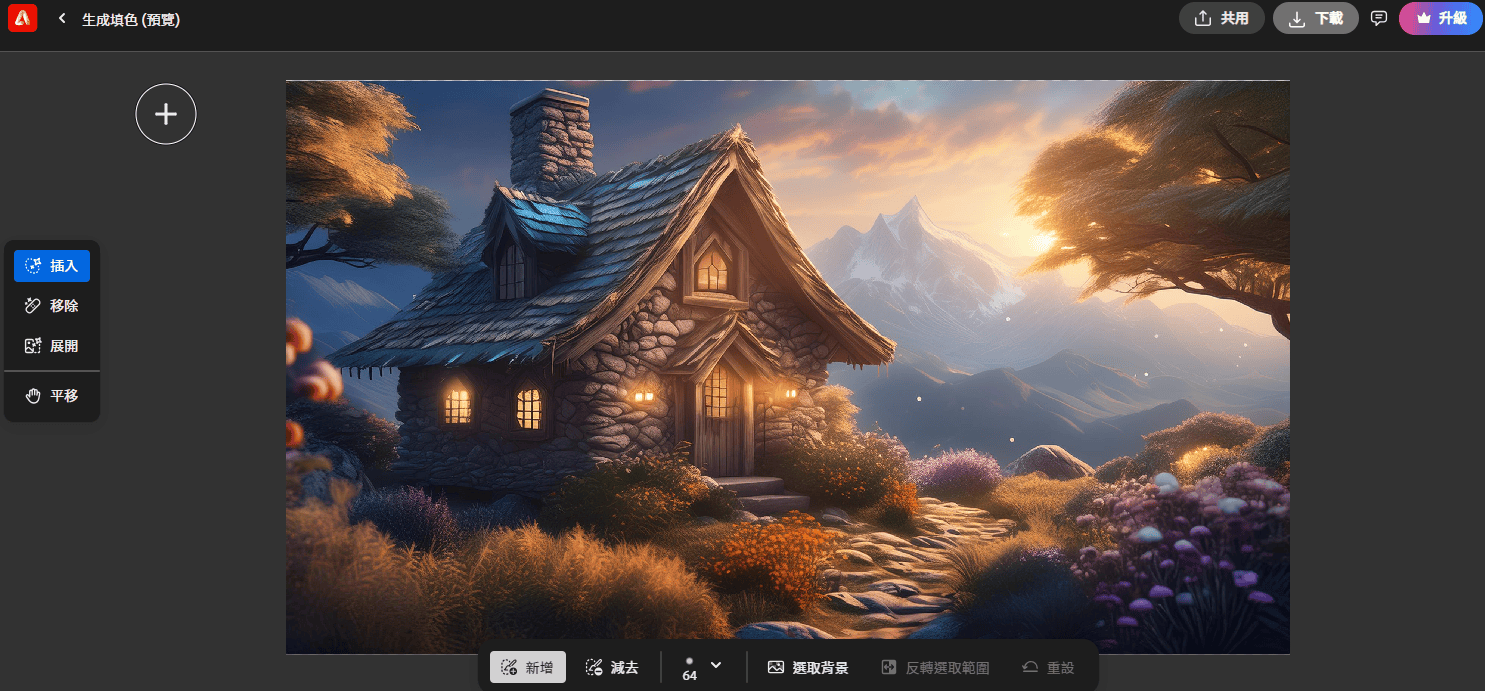
接著在你想要的圖片部分,塗抹,例如下圖就是在圖片右邊塗抹,
之後我要的飛龍,就會在這個地方出現。
好了之後,在圖片下方的提示輸入:在天空飛的龍,
接著在「產生」即可。
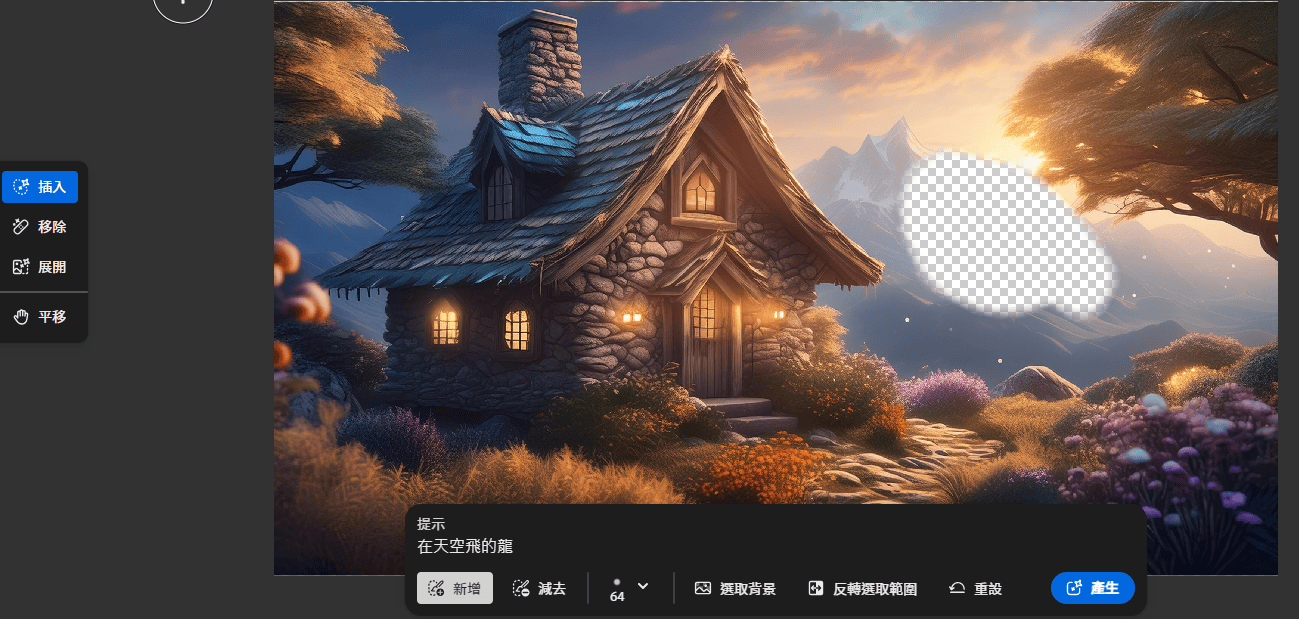
完成之後就會出現下圖,有一隻「在天空飛的龍」出現了。
Adobe Firefly 會自動分析周圍的環境,例如山峰、樹木等,
並將「在天空飛的龍」自然地融合到圖片中,讓照片呈現出完全不同的感覺。

實例說明
以下是一些實際案例,展示 Adobe Firefly 生成填色功能的應用:
- 移除背景雜物:你可以使用此功能移除照片中不需要的背景雜物,例如照片中的電線桿、路燈等,讓照片畫面更簡潔乾淨。
- 替換:你可以使用此功能將照片中的天空替換為其他風格的天空,例如將夕陽照的天空替換為藍天白雲,或將陰天換成晴朗的天空。
- 添加動物:你也可以使用此功能添加動物到照片中,例如在草地上添加一隻小狗,或在河邊添加一群鴨子,讓照片更生動有趣。
優勢總結
Adobe Firefly 的生成填色功能,擁有以下優勢:
- 操作簡單:只需簡單的幾個步驟,就能輕鬆移除或新增物件。
- 效果自然:Adobe Firefly 的 AI 算法可以讓移除或新增後的物件與周圍背景完美融合,呈現出自然和諧的畫面。
- 功能多樣:可以移除或新增各種物件,滿足不同的修圖需求。
總之,Adobe Firefly 的生成填色功能,是一個非常實用的修圖工具,可以幫助你輕鬆移除或新增物件,
讓你的圖片更加完美。
Adobe firefly教學3:生成擴張,自動補齊缺失畫面
「生成擴張」功能利用 AI 技術,自動分析圖片的內容,並生成與原圖風格相符的延伸畫面,
「生成擴張」功能可應用於各種狀況,例如:
- 裁切照片時不小心切掉重要部分
- 照片原本尺寸較小,需要放大
- 想為照片添加延伸效果
使用「生成擴張」功能時,只需簡單幾個步驟:
- 選擇要進行「生成擴張」的照片
- 點選左邊的「展開」,設定想要補齊的範圍
- 點擊下方的「產生」按鈕
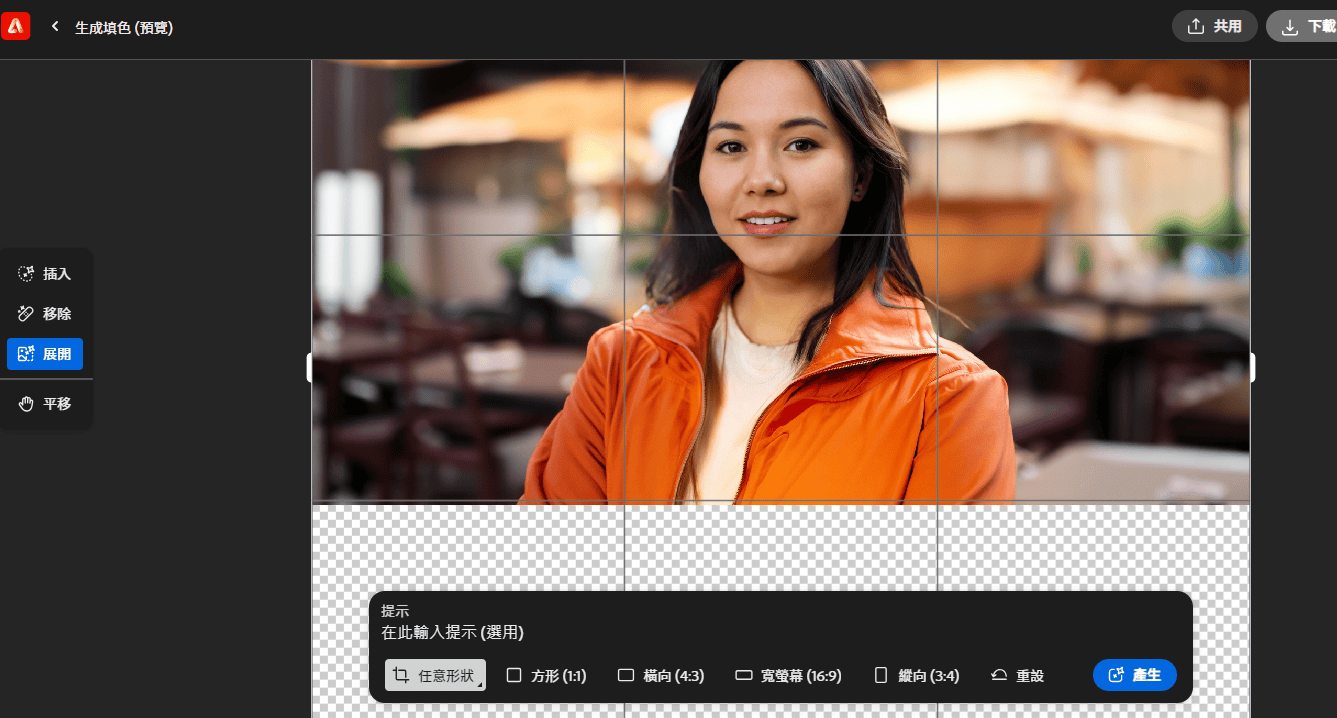
AI 便會自動分析照片內容,並生成符合原始畫面風格的延伸部分。
以下圖來看,原本的照片只拍攝到人物的腰部以上,
使用者可以透過「生成擴張」功能,自動生成下方缺失的腳部跟手臂。
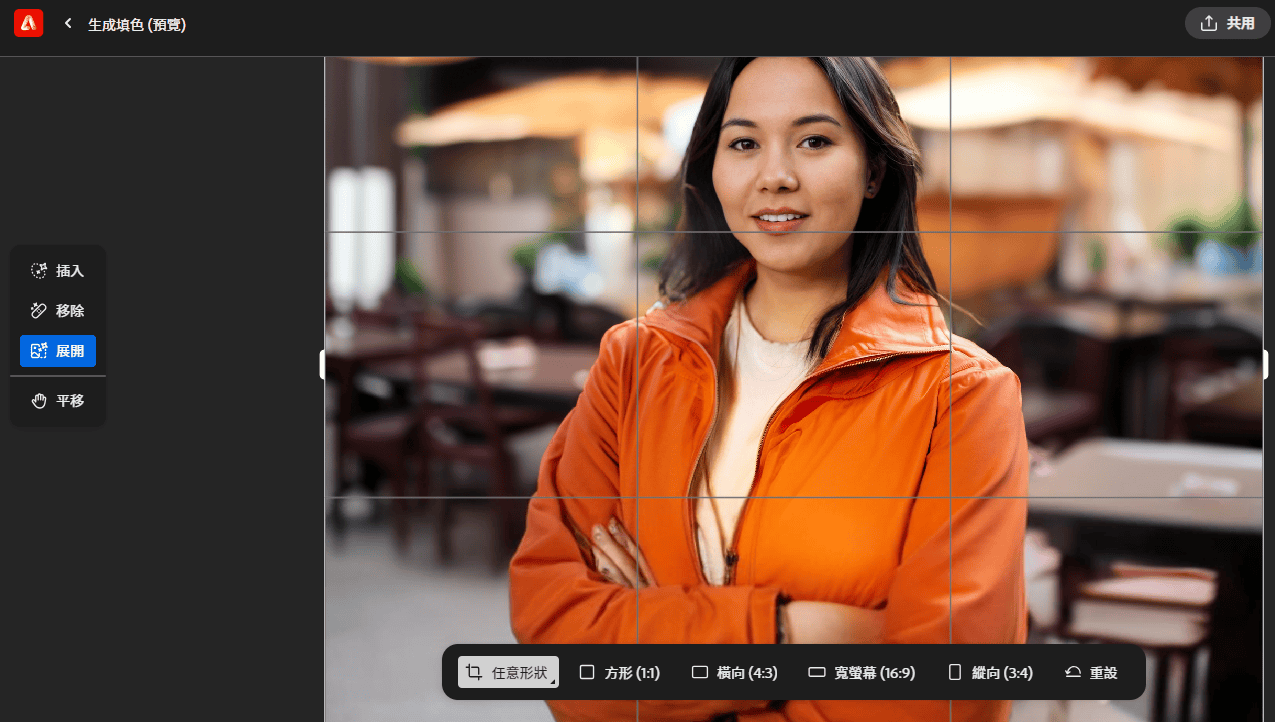
Adobe firefly教學4:文字效果
Adobe Firefly文字效果,可以將簡單的文字轉換成各種樣式,
例如手寫字、油漆字、金屬字、立體字等等,甚至可以將文字轉換成 SVG 檔,方便後續的編輯和修改。
你可以輸入任何文字,選擇不同的樣式和顏色,就能輕鬆生成出各種效果的文字。
例如,你可以在製作海報時,使用文字效果功能將標題文字轉換成手寫字,
營造出一種溫馨的手繪風格;
或者,你可以在設計 logo 時,使用文字效果功能將公司名稱轉換成金屬字,打造出高級的質感。
Adobe firefly教學5:生成填色
生成式重新上色功能可以根據你選擇的風格,對圖片進行重新上色。
例如,你想要將一張黑白照片重新上色成水彩風格,
或者將一張風景照重新上色成油畫風格,都可以使用這個功能輕鬆完成。你可以選擇不同的風格,
例如油畫、水彩、素描、卡通等等,並且可以調整顏色、亮度和飽和度,讓圖片的顏色更符合你的審美。
使用生成式重新上色功能的步驟也很簡單,
你只需要在 Adobe Firefly 的介面中選擇一張圖片,然後選擇你想要的效果,
例如油畫、水彩、素描等等,就能輕鬆重新上色圖片。
你也可以調整顏色、亮度和飽和度,讓圖片的顏色更符合你的審美。
生成填色功能1:移除
步驟一:在 Adobe Firefly 的介面中選擇一張圖片
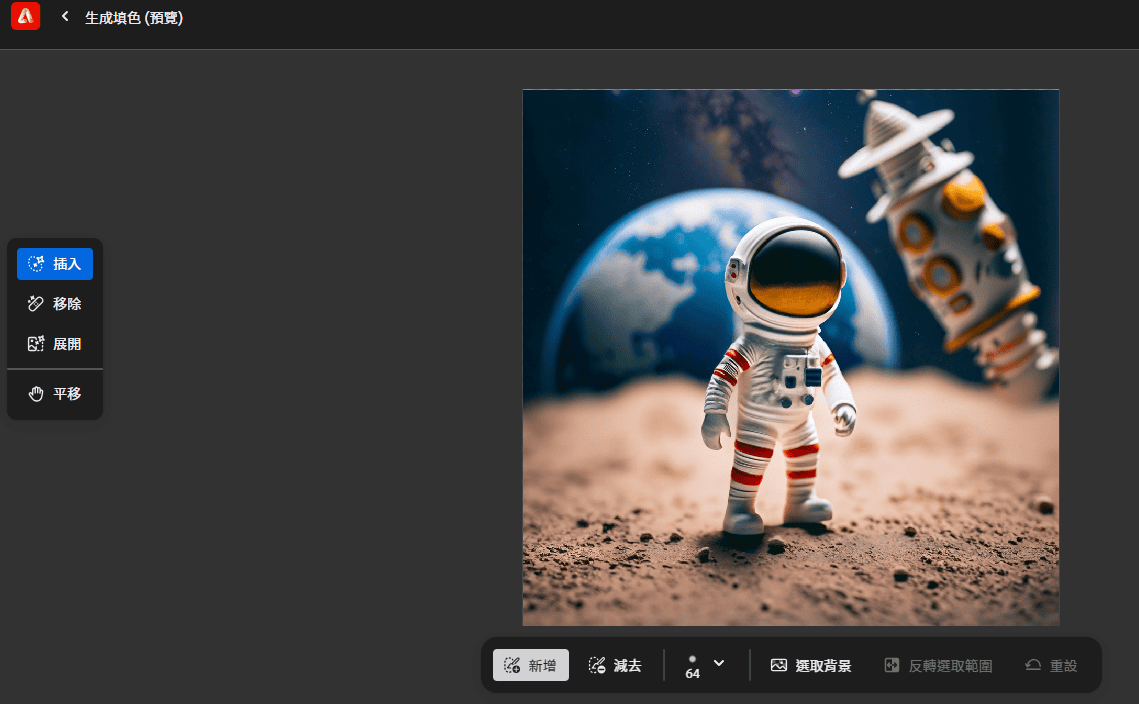
步驟二:我把圖片中的火箭移除。
只要按左邊的移除,然後塗抹你不要的地方,再按下方的移除即可。
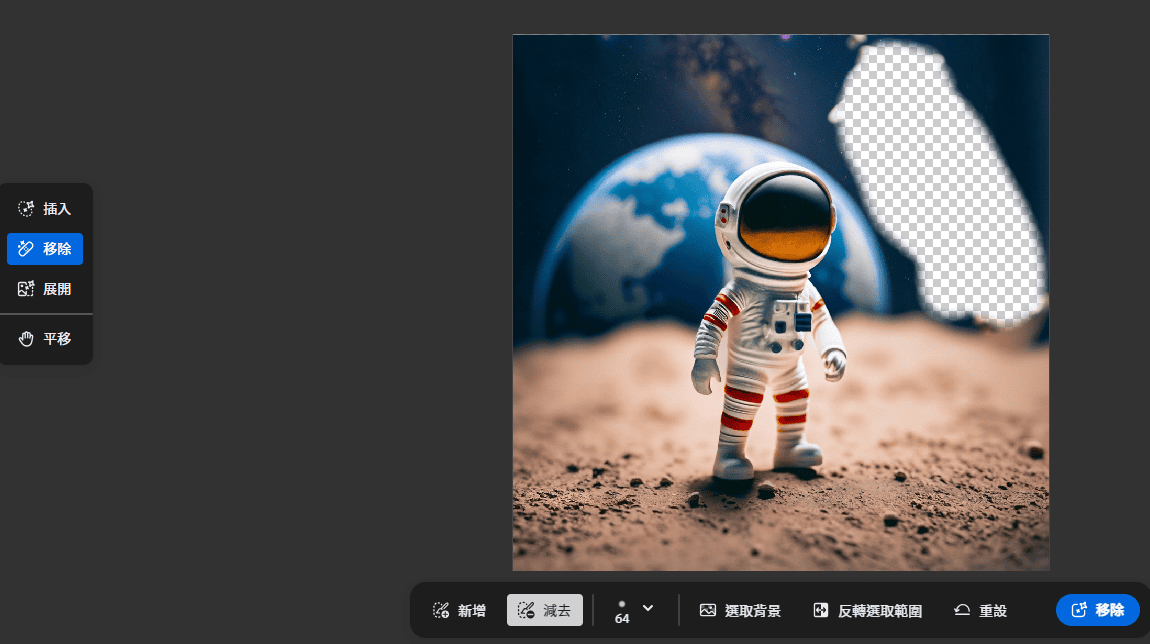
移除後火箭就不見了
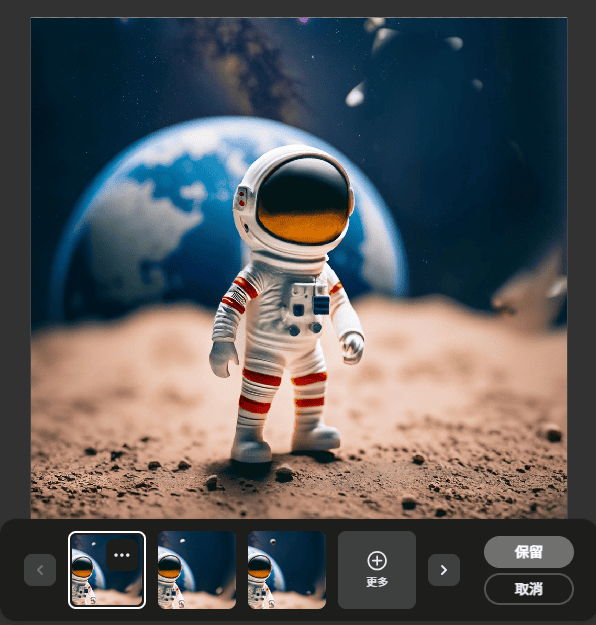
生成填色功能2:插入
插入功能可以在圖片中輕鬆生成任意物件,使用者只需輸入物件的名稱或描述,
Firefly 便能根據指示,生成符合需求的物件。
「插入」功能可應用於各種場景,例如:
- 為產品圖片添加背景或裝飾元素。
- 為風景圖片添加人物或動物。
- 為藝術作品添加創意元素。
例如,我想要在圖片中生成一隻玉兔,可以按照以下步驟操作:
- 選擇「Firefly」>「插入」。
- 在輸入框中輸入「玉兔」。
- Firefly 便會生成三種版本的玉兔。
- 使用者可以根據需求,調整玉兔的大小、位置、角度等。
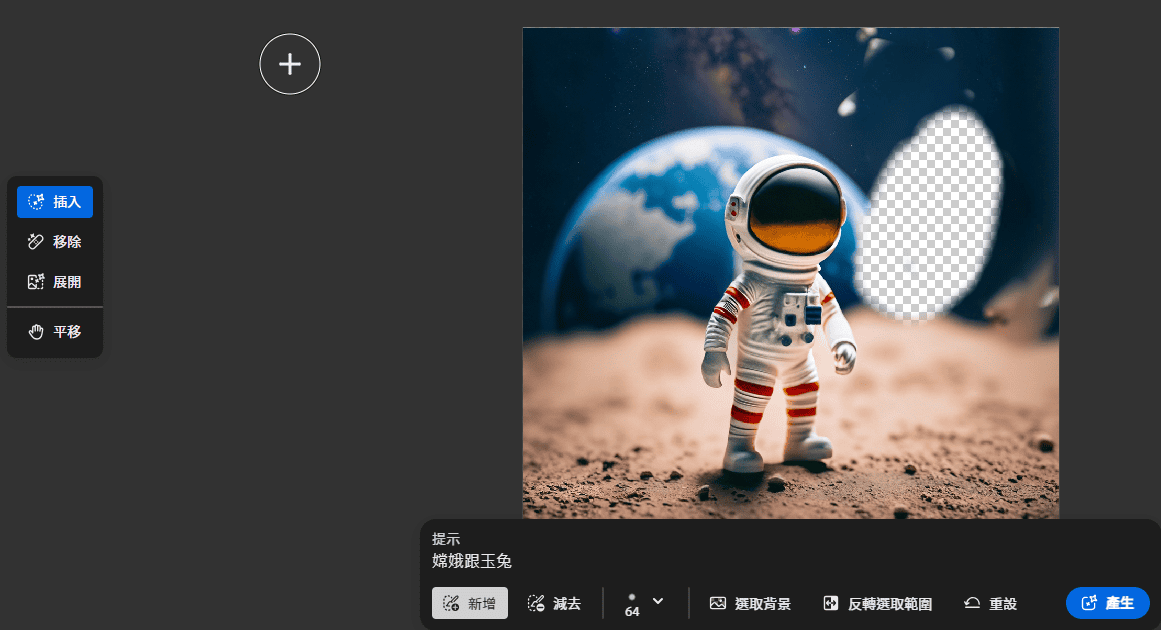
選擇滿意的玉兔版本,然後按「保留」
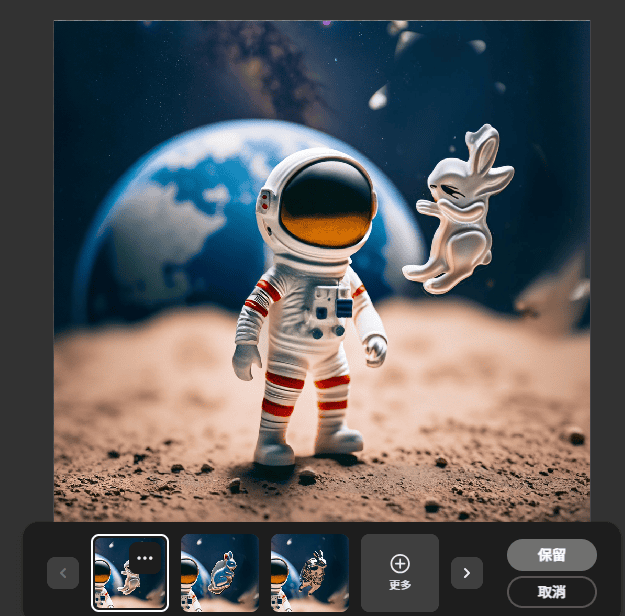
生成填色功能 3:更改背景
Firefly 可讓使用者輕鬆移除圖片中的背景
例如,我想要將圖片中的背景移除,並在空缺處生成極光,可以按照以下步驟操作:
- 選擇「Firefly」>「移除背景」。
- Firefly 便會自動識別並移除圖片中的背景。
- 在空缺處輸入「極光」。
- Firefly 便會生成三種版本的極光。
- 使用者可以根據需求,調整極光的大小、位置、角度等。
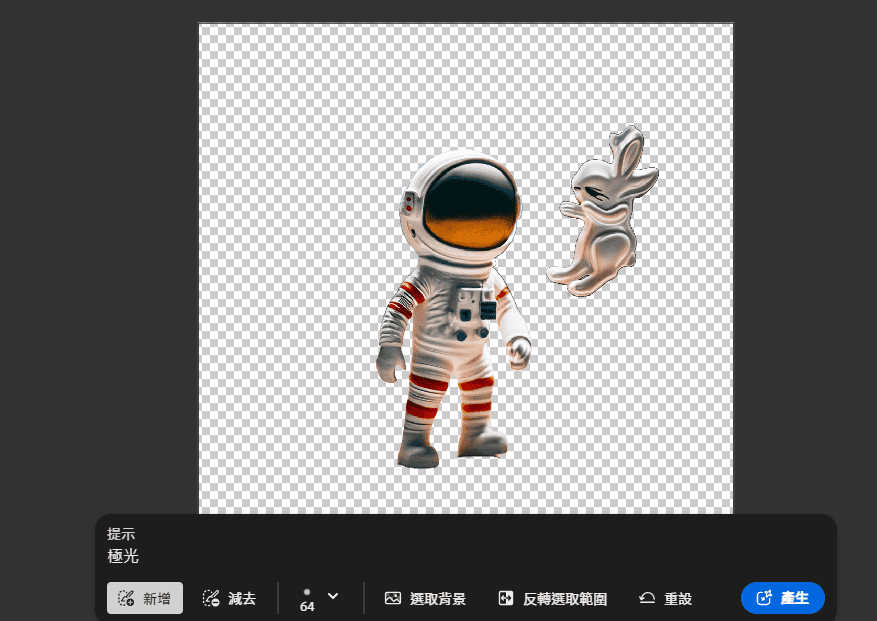
選擇滿意的極光版本,然後按「保留」
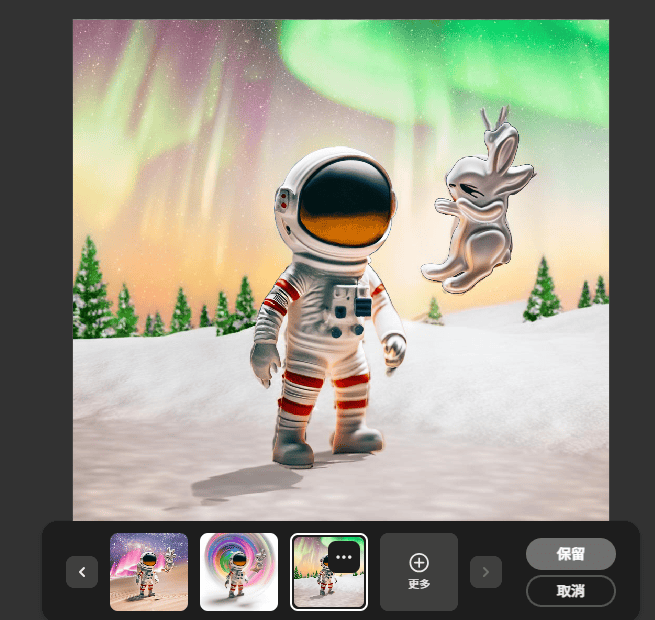
值得一提的是,Adobe Firefly 的生成式重新上色功能還支援對 SVG 檔案進行上色。
這意味著你可以將向量圖檔,例如 logo、插圖等等,重新上色成不同的風格,
方便你快速調整圖檔的視覺效果。
Adobe Firefly 的文字效果和生成式重新上色功能,可以幫助你快速完成文字和圖片的創作,讓你的作品更生動更具吸引力。如果你想要快速創作出精美的文字和圖片,不妨嘗試使用這兩個功能,相信你會發現它們的魅力。
| 功能 | 描述 | 用途示例 |
|---|---|---|
| 文字效果 | 將簡單文字轉換成各種樣式,例如手寫字、油漆字、金屬字、立體字等,甚至可以轉換成 SVG 檔。 | 製作海報:將標題文字轉換成手寫字,營造溫馨手繪風格。設計 logo:將公司名稱轉換成金屬字,打造高級質感。 |
| 生成式重新上色 | 根據你選擇的風格,對圖片進行重新上色,例如水彩、油畫、素描、卡通等。 | 製作社群媒體圖文:將照片重新上色成卡通風格,讓圖片更活潑有趣。重新上色舊照片:讓老照片煥發新的生命力。上色 SVG 檔案:快速調整向量圖檔的視覺效果,例如 logo、插圖等。 |
Adobe firefly是免費的嗎?
Adobe Firefly 提供了兩種使用方式:免費方案和付費方案。
不同方案的生成式點數分配與使用規則有所不同。
免費方案
- 免費方案使用者每月可獲得 25 個生成式點數。
- 生成式點數會在分配日期後的一個月到期。
- 使用者可透過以下方式獲得生成式點數:
- 首次使用採用 Firefly 的功能。
- 在該分配日期後的一個月內,再次使用採用 Firefly 的功能。
付費方案
- 付費方案的生成式點數分配量取決於所選的付費方案。
- 生成式點數會於每月 15 日更新。
- 使用者可透過以下方式獲得生成式點數:
- 每月 15 日自動分配。
- 在該分配日期後的一個月內,使用採用 Firefly 的功能。
生成式點數使用規則
- 生成式點數可用於使用採用 Firefly 技術的功能,例如:
- 以文字建立影像。
- 填色或擴張影像。
- 插入物件。
- 每個功能所需的生成式點數不同。
- 使用者可在 Firefly 網站或應用程式中查看其剩餘的生成式點數。
Adobe firefly好用嗎?
總結來說,Adobe Firefly 是一款功能強大的 AI 生圖工具,
其文字轉圖像、圖像編輯、圖像風格轉換和圖像生成四大功能可以幫助設計師、插畫師和藝術愛好者快速高效地完成圖像創作。
Firefly 的主要功能包括:
- 以文字建立影像:使用者只需輸入幾句話的描述,Firefly 便能根據指示,生成符合需求的圖像。
- 填色或擴張影像:使用者可透過文字指令,修改圖片的內容、色調、風格等,甚至添加或移除元素。
- 插入物件:使用者可以在圖片中輕鬆生成任意物件,例如人物、動物、植物、風景等。
以下是我使用 Firefly 的一些心得:
- Firefly 的操作非常簡單,即使是沒有任何設計經驗的使用者,也能輕鬆上手。
- Firefly 的功能非常豐富,可滿足不同使用者的需求。
- Firefly 的 AI 技術非常強大,生成的圖像逼真且具有創意。
當然,Firefly 也有一些缺點,例如:
- Firefly 的生成結果有時會與使用者預期有所出入。
- Firefly 的生成速度有時會比較慢。
- Firefly 的免費方案的生成式點數數量有限。
如果你想嘗試使用 AI 生圖工具,Adobe Firefly 絕對是一個值得推薦的選擇。
常見問題快速FAQ
Adobe Firefly可以用於商業用途嗎?
使用Adobe Firefly 技術支援的生成式AI 功能製作內容,可安全用於商業用途。
Adobe Firefly可以生成哪些類型的圖片?
Adobe Firefly可以生成各種風格和類型的圖片,例如寫實、卡通、抽象、風景、肖像等。您可以使用文字提示詞、樣式選擇和調整來控制生成圖片的風格和細節。
Adobe Firefly是否需要額外的硬體或軟體?
Adobe Firefly是基於雲端的 AI 工具,不需要額外的硬體或軟體。您只需要註冊 Adobe 帳戶,並使用瀏覽器即可使用。
延伸閱讀:實用工具
如果你在學習上有不懂的地方,需要諮詢服務,可以參考站長服務,我想辨法解決你的問題
如果文章內容有過時、不適用或錯誤的地方,幫我在下方留言通知我一下,謝謝